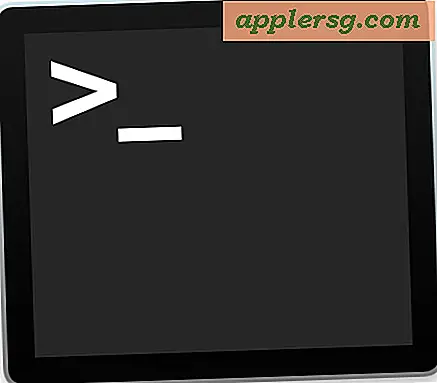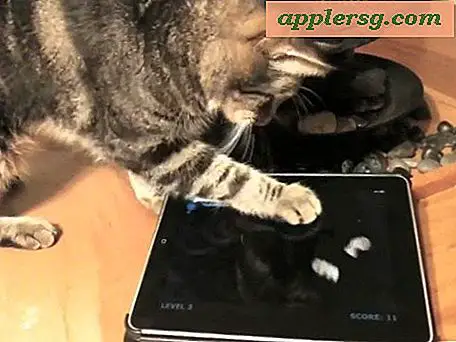Hvordan fikse en Toshiba bærbar skjerm som ikke kommer på
Elementer du trenger
Lommelykt
Blyant
Binders
Ekstern skjerm
Det er flere grunner til at Toshiba-skjermen for bærbar PC ikke kan komme på, selv om den bærbare datamaskinen ser ut til å kjøre, og flere alternativer du kan prøve å få skjermen på igjen uten en kostbar service. Vanlige årsaker til en blank skjerm inkluderer bakgrunnsbelysning som er slått av, en skjerm som er slått til en ekstern skjerm og feil feil i stenging. For å unngå feil på skjermen etter at den nåværende feilen er løst, må du følge alle instruksjonene i brukerhåndboken for å ta vare på Toshiba-datamaskinen din.
Ingen bakgrunnsbelysning

Lys en lommelykt direkte på skjermen og se etter et bilde. Hvis du ser en, betyr dette at bakgrunnsbelysningen på den bærbare datamaskinen er av, men skjermen fortsatt fungerer. Denne bakgrunnsbelysningen slås normalt bare av når skjermen er lukket.

Se etter en liten tapp av metall eller plast i nærheten av en av skjermhengslene. Skjermen skyver denne pinnen inn når den er lukket, så hvis pinnen sitter fast i skjermens lukkede posisjon, vil bakgrunnsbelysningen forbli av.

Trykk på pinnen flere ganger for å løsne den. Det kan hende du må bruke en liten gjenstand, for eksempel en blyantspiss eller rettet binders, for å nå den på noen modeller.
Monitor Toggle

Trykk og hold nede "Fn" -tasten hvis du ikke ser et bilde når du bruker lommelykten.

Trykk på "F5" -tasten flere ganger mens du trykker på "Fn" -tasten. Dette vil bla gjennom skjermen gjennom de forskjellige alternativene som bytter skjermen til en ekstern skjerm.

Fest en ekstern skjerm, start datamaskinen på nytt og prøv denne metoden igjen hvis det ikke vises noe bilde på den bærbare skjermen.
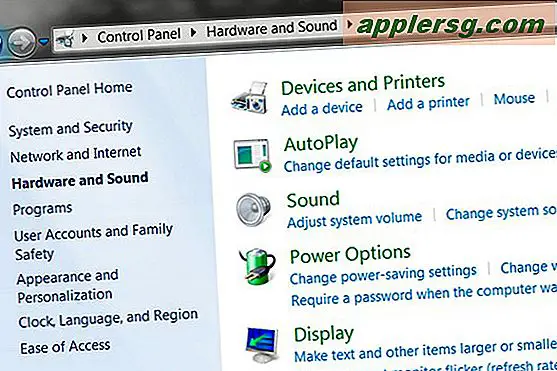
Klikk på "Start", "Kontrollpanel", "Maskinvare og lyd", deretter "Enhetsbehandling" - ved hjelp av den eksterne skjermen - hvis du får et bilde der, men ikke kan veksle bildet tilbake til LCD-skjermen.
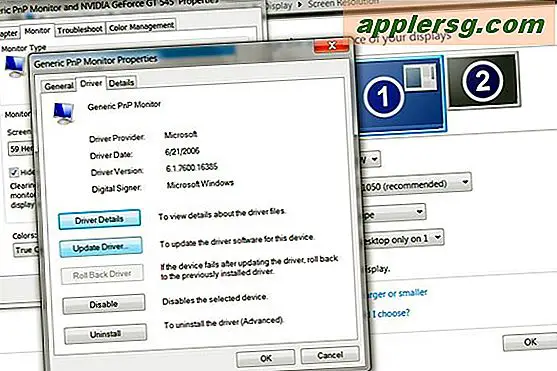
Velg alternativet "Skjerm" for å utvide valget og velg LCD-skjermen fra enhetslisten. Klikk på "Driver" -fanen og velg "Oppdater" for å oppdatere driveren, da denne feilen sannsynligvis er forårsaket av en programvaredriverfeil.
Tving omstart

Trykk og hold inne strømknappen til datamaskinen slås helt av.

Sjekk indikatorlampene på kanten av den bærbare datamaskinen for å se om datamaskinen virkelig er slått av eller om den rett og slett har gått i dvalemodus. Hvis den er av, vil alle lampene være av, unntatt de batterirelaterte lampene hvis du har laderen koblet til. I dvalemodus vil strømlampen blinke sakte.

Trykk på av / på-knappen for å starte datamaskinen på nytt etter å ha stengt av i 15 til 20 sekunder. Dette kan løse problemet. Hvis den tomme skjermen kommer tilbake, eller du får et blunk av bilder og deretter en tom skjerm, går du videre til neste trinn.
Tving ned

Koble den bærbare datamaskinen fra strømkilden.

Fjern batteriet ved å trykke batterilåsen utover og trekke batterienheten helt ut av datamaskinen.

Trykk på av / på-knappen flere ganger for å lade ut datamaskinen helt.

Bytt ut batteriet og koble datamaskinen til igjen etter ca. 30 sekunder.
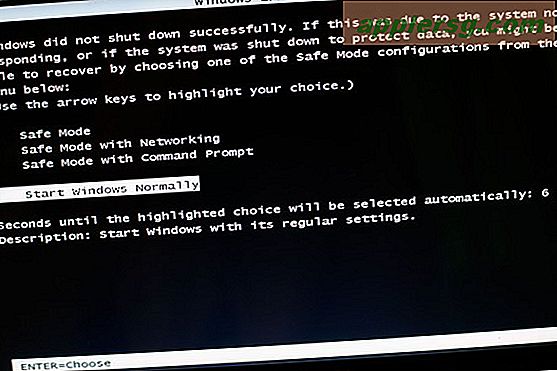
Trykk på strømknappen for å slå på datamaskinen. Hvis du får et feilskjermbilde ved oppstart, velger du å starte Windows på nytt. Denne feilen er forårsaket av feil stenging.